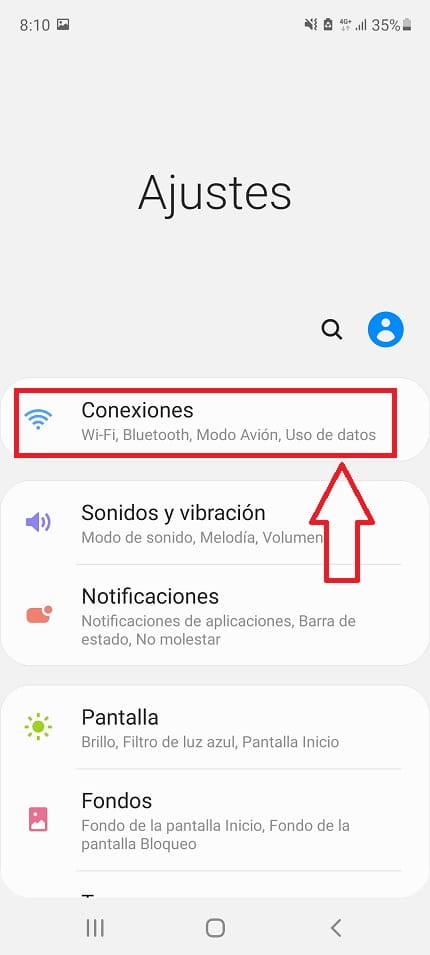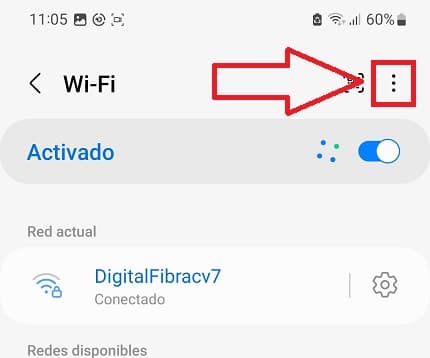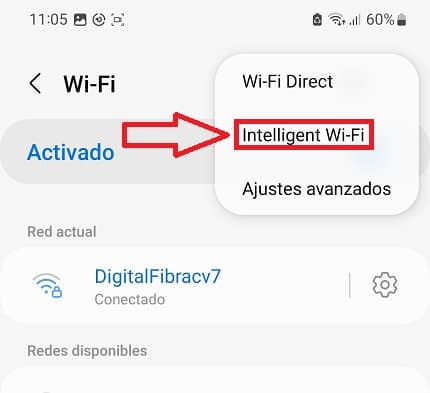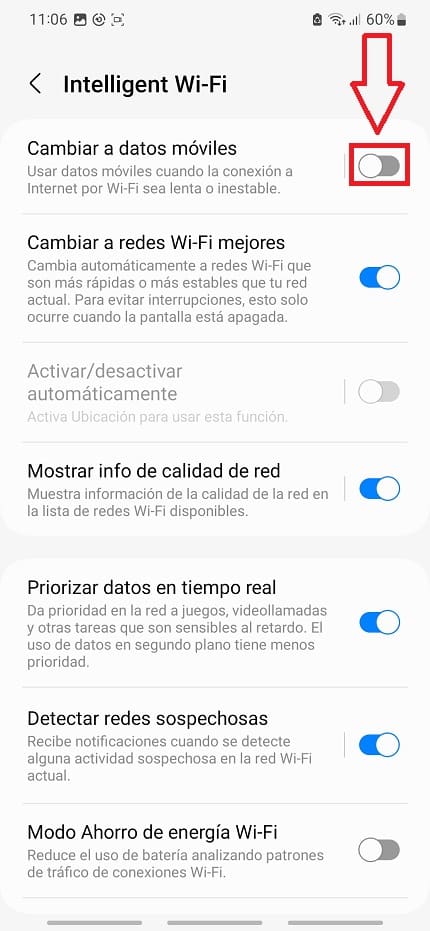Uno de los errores más comunes a la hora de usar las redes inalámbricas en nuestro dispositivo es cuando el WiFi se desconecta solo en Android. Puede ser cuando estés enviando un correo, cuando estés en una conversación de WhatsApp y creas que se ha caído o cuando experimentas problemas con Netflix. Por suerte, existen algunos trucos y consejos que puedes seguir cuando experimentes estos errores de conexión a la red. Y hoy en El Androide Verde te los daremos a conocer.
Tabla de contenidos
¿Porqué Se Desconecta El WiFi Solo De Mi Celular Cada Cierto Tiempo?
Si el WiFi de tu celular se desconecta constantemente, esto puede ser causado por varias razones:
- Señal débil: Si la señal es débil en el área donde te encuentras, tu celular puede tener dificultades para mantener una conexión estable y puede desconectarse con frecuencia.
- Configuración incorrecta: Si la configuración del WiFi en tu celular no es correcta, esto puede provocar desconexiones frecuentes. Asegúrate de que la configuración sea correcta y que hayas ingresado correctamente la contraseña.
- Interferencia de otros dispositivos: Si hay muchos dispositivos conectados a la misma red inalámbrica, puede haber interferencia y tu celular puede tener problemas para mantener una conexión estable.
- Problemas con el enrutador: Si el enrutador está experimentando problemas, como una actualización de firmware fallida, una configuración incorrecta o una falla física, esto puede afectar la conexión WiFi en tu celular.
- Problemas con el sistema operativo: En algunos casos, los problemas de conexión WiFi pueden deberse a un problema en el sistema operativo del celular. En este caso, actualizar el sistema operativo o restablecer los ajustes de red pueden ayudar a solucionar el problema.
No obstante, en la mayoría de las ocasiones de las que el Wi-Fi se desconecta suele deberse a que tenemos activada la opción «Cambiar a Datos Móviles» el asistente WiFi (conocido en Samsung como Intelligent WiFi).
¿Qué Es El Asistente WiFi En Android y Para Qué Sirve?
El Asistente WiFi es una función disponible en algunos dispositivos Android que ayuda a mejorar la conexión a Internet al optimizar la configuración de redes inalámbricas y del móvil. Esta función se encuentra en la sección de configuración de WiFi de tu dispositivo y, una vez activada, puede ayudar a mejorar la velocidad y estabilidad de la conexión inalámbrica.
Este asistente tiene varias funciones, entre las que se incluyen:
- Selección automática de redes WiFi: Puede escanear las redes inalámbricas disponibles y conectarse automáticamente a la que tenga la mejor señal y calidad de conexión.
- Notificaciones de redes públicas: Si estás en un lugar público con una red WiFi disponible, puede notificarte para que puedas conectarte a ella.
- Mejora de la calidad de la señal: También puede optimizar la configuración de la conexión WiFi para mejorar la calidad de la señal y la estabilidad de la conexión.
- Cambio a datos móviles: Si la conexión inalámbrica es muy débil o inestable, el asistente puede cambiar automáticamente a la conexión de datos móviles para garantizar una conexión estable.
¿Qué Hacer Si El WiFi Se Conecta y Desconecta En Android 2026?
Si todo está bien con tu router y no paras de perder la conexión inalámbrica en tu Smartphone, es probable que tengas activada la opción Intelligent Wi-Fi. Esta función lo que hace es usar de forma automática los datos móviles cuando detecte algo de inestabilidad en la red inalámbrica lo que puede llevar a que el WiFi se desconecte y conecte solo a cada rato en Android.
Para solucionar este debes de desconectar esta opción, por lo que deberemos de acudir a los «Ajustes» del teléfono.
Luego entramos en «Conexiones».
Seleccionamos la conexión inalámbrica que nos da problemas.
Ahora seleccionamos los 3 puntos verticales de arriba a la derecha.
Seleccionamos «Intelligent Wi-Fi».
Desactivamos la opción «Cambiar a Datos Móviles».
De esta manera tu teléfono no cambiará a datos móviles cada vez que detecte inestabilidad en la conexión Wi-Fi.
¿Tienes alguna duda?, puedes dejarme un comentario e intentaré responder lo antes posible. Recuerda que puedes compartir este contenido con otras personas a través de tus redes sociales.. ¡Muchas gracias por tu tiempo!.